小学信息技术第三册教案教学提纲Word文档格式.docx
《小学信息技术第三册教案教学提纲Word文档格式.docx》由会员分享,可在线阅读,更多相关《小学信息技术第三册教案教学提纲Word文档格式.docx(35页珍藏版)》请在冰豆网上搜索。
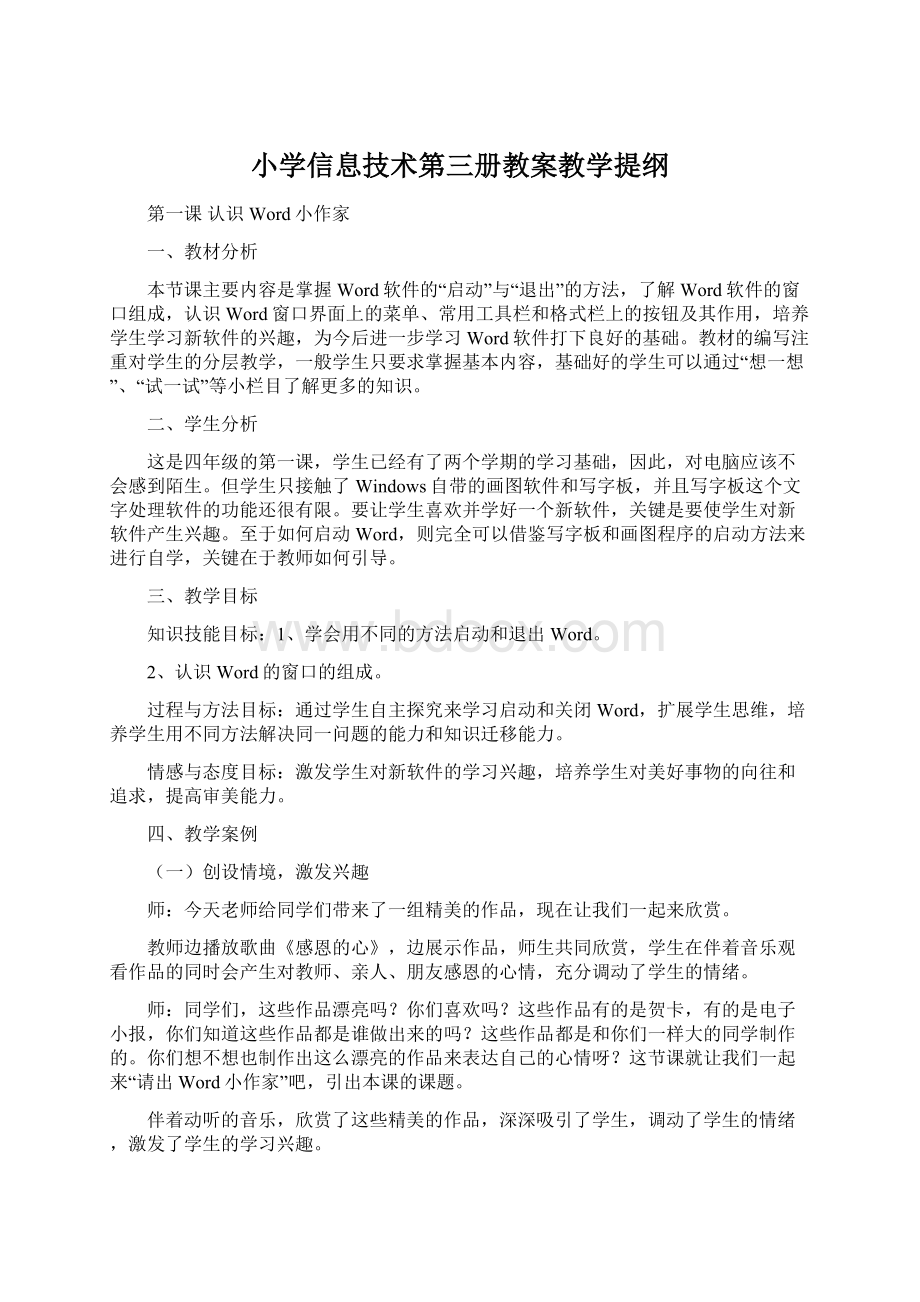
任务一:
启动Word软件
我们应该怎样请出Word软件呢?
回忆一下我们启动写字板的过程。
请一名学生上教师机演示操作。
请同学们找一找程序中的Word选项,你能不能仿照写字板的启动将Word软件启动好?
学生尝试操作启动Word。
还有其它的启动方法吗?
同学之间可以互相商量。
学生进一步尝试操作,寻求更多的启动方法,学生说出自己学会的方法,教师总结不同的方法。
任务二:
认识Word窗口的组成
请一名学生到教师机启动好Word软件,同时教师打开写字板。
同学们,这两个窗口有什么相同的地方,有什么不同的地方?
学生说出相同之处:
标题栏、菜单栏、工具栏……,不同之处:
Word中菜单多,工具按钮也多……
认识Word窗口各部分名称和作用,同学们可以参考教材自学完成,在自学过程中同学们帮助老师解决这样几个小问题。
(教师出示问题:
1、说出Word窗口各部分名称;
2、常用按钮的名称及作用;
3、当常用工具栏“丢失”了怎么找回来;
4、怎样完成改变不同的视图方式)
同学之间可以互相交流,互帮互助,共同完成。
如果遇到问题都解决不了,还可看一看老师在D盘的帮助文件。
这里教师给出自学中要解决的不同层次的问题,其中有的可以选做题,可让有能力的学生选做。
学生借助教师的帮助文件自己看书自学,最后通过练一练来检测自学的成果。
任务三:
退出Word软件
请一名操作好的同学演示退出写字板的几种不同的方法,其他同学借鉴这些方法自主尝试退出Word的方法。
请一名同学说出他使用的方法,其他学生补充,教师最后补充并全面小结退出Word的几种方法。
(三)教师总结
同学们,你们这节课都完成了哪些任务?
(生回答,自我评价)这节课我们认识了一个新朋友Word,它的作用可大呢,在今后的学习中你们会一点一点地领略它的神奇,相信不久你们就能熟练地使用它制作出精美的贺卡和电子小报了。
五、教学反思
我根据学生的认知特点和学习规律,选择了适合学生的学习方式和方法,具有以下几个特点:
(一)以任务来驱动学生的自主探究学习及合作学习,变学生被动接受为主动探索,让学生自己去发现问题。
“学起于思,思源于疑。
”教学中从提出问题到解决问题是训练思维的基本手段,教师为突破教学的重难点,精心设计了问题,使学生由一个被动接受者变为一个主动探索者,把学习的潜力、动力充分发掘出来。
(二)加强个体活动,保障学生活动时间和训练。
学生是学习的主体,其认知的过程、情感的升华、思维的发展、学法的领悟、操作技能的提高只有通过学生个体积极、主动地求知,充分地活动实践才能落实。
在这堂课上,真正做到了加强学生的个体活动,扩大个体活动的参与面。
我设计了以下教学环节:
1、认识Word窗口的组成。
2、用关闭写字板的方法,尝试关闭Word。
3、把“格式”工具栏和“常用工具栏”关掉,再找回来。
这堂课学生活动的时间占三分之二,确保了学生的主体地位,发挥了学生的主体作用,加强了学生的个体活动,扩大了个体活动的参与面。
(三)用热情的语言评价和竞赛手段,调动学生学习的积极性。
学生的主体地位是否确保,主体作用是否发挥,学生在课堂教学中的需要是否得到满足,他们的自信心如何,以及教学过程的主动参与程度如何,都和老师的课堂激励有直接的关系。
这堂课,教师与学生平等对话,用和蔼的目光关注着全体学生,让学生感到自己是被老师重视的。
课堂气氛民主、平等、和谐、活跃,学生的回答得到老师的认可、表扬,这一切都说明老师通过热情的语言评价和竞赛手段,调动了学生学习的积极性。
本节课完成了既定的教学目标,运用任务驱动教学方法,取得了良好的教学效果。
经过课堂实践,发现学生对于菜单栏中各项菜单的使用还不太熟练,相信在今后对Word的进一步学习中,学生一定会慢慢地熟练起来。
第二课教师节贺卡我来做
Word是一个文字处理软件,要用Word做各种文字编辑工作,首先应学会在Word中写文章,这是用好Word的基础。
文字的录入与修改又是其中比较关键的内容,为后面的文档润色、公式编辑、打印预览、表格设计等内容打下扎实基础。
这个基础打得是否牢固,对今后的学习将产生很大的影响,所以这节课的内容虽然比较简单,但它的作用不容忽视,在教学过程中应该特别加强学生的实践操作比重,特别重视学生技能的训练。
通过上节课的学习,学生已经对Word有了初步的了解,对Word软件充满了好奇心,对进一步学习Word软件产生了强烈的欲望。
因此要抓住学生这一心理,并借助学生熟悉的写字板软件引导学生学习,进而培养他们学习的积极性、主动性。
知识与技能目标:
1、学会Word中输入文字。
2、学会删除和插入文字。
3、掌握中英文混合输入和加项目符号编号的方法。
在探究学习的过程中,培养学生发现问题、解决问题的能力,培养学生的合作精神。
培养学生热爱科学和珍惜友谊的美好情感。
教师出示一篇写给同学们的文章,并有感情地朗读。
同学们,教师节就要到了,你们也想对老师说点什么吗?
那我们今天就敞开心扉,把你想说的话用Word写出来吧。
(从而教师引出课题:
献给老师的歌)
(二)明确任务,自主学习
启动Word,输入文章。
我们一起先观察一下,刚才老师写给你们的那篇文章中有标题,有几个自然段,还有英文,而英文中又有大写和小写。
怎么输入这样的文章呢?
请同学看书后自己找到解决的办法。
学生自己看书自学,找一名同学给其他同学讲讲,教师适当点拨。
输入大写字母时,需按下大写字母锁定键CapsLock,然后再输入字母就可以了。
学生上机操作,启动Word软件,输入自己想说的话。
在Word中插入和删除文字。
学生录入时,教师巡视发现学生输入文字时有漏字和打错字的地方,以这样同学的文章为范例。
请一名同学读一下这篇文章,同学们发现了输入文字时有漏字和大错字的,怎样进行修改呢?
打开文件“献给老师的歌”,学生看书自己解决。
教师小结:
1、把光标放在标题“老师们”的后边,按一下退格键Backspace,就能删除“们”字。
2、把光标放在第一行“我”的后边,输入文字“们”,这样就能插入漏掉的字。
请同学们上机操作,两人一组合作,尝试Del键,它与退格键的删除方法有什么不同。
学生操作完之后,指明学生回答有什么不同,教师小结。
给“风筝的构造”这段文字加项目符号。
教师出示一个没有项目符号的文稿和一个有项目符号的文稿对比,讲授如何给段落加“项目符号”和“编号”。
同学们,为了使文章更有条理,有时需要在文章每段前面加上数字序号或项目符号。
Word格式工具栏可帮助我们轻松完成这项工作。
比如这段“风筝的构造”文字,前面加上数字会使步骤更清楚。
如何给这段文字加上编号,Word给我们提供了一个很好的添加编号的方法。
(教师操作)
1、首选打开“风筝构造”这篇文章。
2、选中从“骨架”到“升高的线”这段文字。
3、单击工具栏上的“编号”按钮。
4、每段文字出现“1、2、3、4”的编号。
练一练:
请同学们按照老师的操作,把你打开的“风筝的构造”文章段落加上编号,看哪些同学还能给段落加其它的符号,不会的同学可以小组讨论一下,完成快的同学老师奖励他一朵小红花。
(三)上机操作,巩固练习
1、请同学们输入一首古诗,按照课件出示的样式操作。
2、给古诗的每行诗句加上编号。
(四)作品展示,学生小结
每个小组选派一名同学,到教师机上展示他们小组制作的做好的作品,并让这些学生在展示自己的成果时,叙述制作的过程。
(五)教师小结
同学们,你们今天通过给老师写一段话,都学会了哪些知识?
(生回答)今天老师收获也非常大,不仅与同学们共同学习了信息技术知识,收获到了在Word中输入文字的方法,并学会了修改,还能为文字加上项目符号和编号,也收获了同学们对老师的喜欢和信任,所以特别开心,老师真心地谢谢你们,希望我们能成为朋友,好吗?
本节课主要讲述了在Word文档中,进行文字的录入和修改的操作,这是学好该软件的最基本的操作,因此我在教学过程中主要采用任务驱动的教学方法和分层次传授新知识的教学理念进行了授课。
信息技术在本次教学中具有很大优势。
第一,教师可以通过网络教室软件实现演示,使教学更加直观、清晰。
了解文字录入,掌握如何删除多余的文字和插入漏掉的文字,教师的操作通过网络直接传送到每一台学生机上,学生可清楚地看到每一个学生达到本节课基本要求。
给出足够的时间让学生自己练习,熟练掌握文字的录入和修改,可以让学有余力的学生超前学习新知识,挖掘其潜在能力并能帮助操作较慢的同学,培养学生的合作精神和团队意识。
信息技术与其它学科不同,它不受年级或年龄的限制,只与平时的学习和实践有关,选出几位比较熟悉Word的同学参与辅导,以照顾到更多的初学者,真正完成教学目标。
第三课每当我走过老师窗前
本节课内容是为了提高文章修改速度而使用的一个技巧性内容,它是建立在学生已简单学会修改文字内容的基础上对文字进行的一种高级操作,其实践性强,能引起学生浓厚的学习兴趣,同时也能培养学生提高工作效率的意识。
通过学习,旨在使学生初步掌握文字处理的基本知识和技能,为进一步学习更复杂的文字处理操作打下坚实的基础。
这是学习Word的第三课,学生对Word已经有了一个初步的认识,最基本的文字编辑已经掌握,对文字块的选择在写字板中稍有接触,并不十分陌生,只是选择的准确度不高,而对文字块进行移动、复制和删除的操作却是第一次实践,学生对此操作热情很高,这部分操作性和实践性很强,能引起学生浓厚的学习兴趣。
1、学会如何定义和取消文字块。
2、掌握文字块的移动、复制几删除的方法。
培养学生的自主探究、灵活处理问题、寻求最佳解决方案的能力。
培养学生善于寻求高效、快捷处理问题的能力和追求完美的品质以及勇于探索的精神。
(一)激情导入,引出课题
同学们,老师带来一首你们熟悉的歌曲,让我们一边看歌词、一边跟着唱。
好吗?
(教师边放歌曲、边利用Word出示“每当我走过老师窗前”歌词,师生一起唱)
你们在歌词中发现有什么问题吗?
生:
歌词不完全,第二段和第三段中少了歌词“每当想起您,敬爱的好老师,一阵阵暖流心中激荡。
”
是的,为了使这首歌词完整,我们需要补充歌词。
怎样来补充呢?
(生答:
输入漏掉的歌词)有没有更快、更好的办法把歌词补充完整呢?
生思考。
你们观察一下,缺少的是哪一部分歌词?
在第一段中有没有?
生观察,回答。
(第一段中最后一部分)
我们能不能将它复印两份放到第二段和第三段中来呢?
这节课我们就来利用Word软件为我们提供的文字块操作,实现我们的愿望。
(引出课题,利用课件出示课题)
(二)教师演示,学习新知
实际上我们在学习写字板软件设置字体字号时,已经接触了文字块,只不过我们不知道怎么称呼它。
简单地说,文字块就是我们选中的文字。
那么具体怎样定义文字块呢?
请同学们看老师的操作:
1、将鼠标移动到“啊”字的前面。
2、按住左键不放拖动鼠标,将“I”形光标移到“。
”的后面。
3、送开鼠标左键,这时被定义的就是“文字块”(底色变黑)。
教师指定任务,学生进行练习。
好,下面请同学们看书解决这样两个问题:
1、如果文字块选错了,你能取消吗?
2、将一行、一个自然段、整篇文章定义成文字块,如何操作呢?
生看书尝试,让一名学生操作演示给其他同学看,教师总结。
(三)出示任务,自主探究
1、出示任务一:
怎样利用文字块进行复制、粘贴?
要想让歌词完整,就需要我们将第一段中的歌词印一份,再放到第二段和第三段中来。
这个复印的过程就是我们要学习的复制操作,请同学们边看书、边实践,自学完成。
大家打开“每当我走过老师窗前”歌词文件,开始学习,可以同桌间研究解决问题。
学生上机尝试操作,合作解决问题。
两人一个小组,合作探究解决(或者打开教程自主探究),把“每当想起您,敬爱的老师,一阵阵暖流心中激荡”进行复制和粘贴,教师巡视指导。
(不会的学生可以参照教程进行学习)
请一名学生演示操作,教师小结复制的方法。
2、教师在巡视时发现学生操作问题或学生提出问题:
在操作时,定义的文字块粘贴的位置不正确,怎么办?
教师出示任务二:
怎么移动文字块?
请同学们看书或参考自学提示学习,尝试操作。
(教师给出练习任务)
学生上机尝试操作,教师指导。
你认为移动和复制结果相同吗?
(生回答)
3、任务三:
怎么删除文字块?
如果一篇文章中有连续多个文字不要了,怎么删除呢?
请同学们借助上节课学习的删除知识,上机操作。
(教师给出练习任务,学生上机尝试操作,教师巡视)
4、请同学们拿出评价表,完成练习后进行自我评价,同桌互相评价。
(1)请同学们打开“练习一”文件,完成任务。
(2)请同学们打开“山行”文件,请把古诗中的第二句和第三句的位置颠倒过来,并以自己的名字存盘。
(3)请打开“山行
(二)”文件,把多输入的第二句删除掉。
(五)共同小结,巩固新知
谁能向同学和老师汇报一下,今天你都掌握了那些新知?
Word中的文字块操作方法,给我们文章录入和修改带来了很多的方便,相信同学们一定会在今后的文字处理中灵活地运用,提高效率。
我在教授本节课时认真研读教材,掌握教材具有关键性的内容,充分考虑学生的实际情况,确定教学难点和重点。
在整个教学过程中自始至终是以学生为主体,引导学生深入学习新知,创设学习情景和任务,提供必要的学习课件,并进行必要的巡视和指导。
在教学过程中以任务驱动教学贯穿始终,并及时进行评价交流,课堂中让学生自主学习、合作学习,共同完成任务,同时在教学过程中注重发挥学生的主体作用,教师注重引导,促进学生探究性学习,利用多媒体教学环境让学生演示,为学生提供了充分发展自己才华的空间。
提供自学教程和提纲,使学生学有所依,学有所得,破解了难点,学生在完成任务的过程中顺利地达成了学习目标。
另外,学生自评方面也有闪光之处,依据教学目标为学生设计一个“自我评价表”和“伙伴互评表”,制作一组五角星,学生根据自评结果,一复制五角星的多少来展示自评结果,巧妙让学生运用所学技能完成自我评价,学生在完成评价的过程又巩固了所学知识,使教学与评价完美结合。
第四课编辑节约用水宣传稿
(一)
——设置字体、字号和颜色
本节课主要内容是让学生学会在Word中进行字体、字号和颜色的设置,这是Word中的一个亮点部分,也是我们后面几个单元作品制作的一个基础,同时我们在前面又有过写字板学习的基础,因此,在这一部分我们要引导学生自主学习,并鼓励学生运用多种学习方法。
同时,我们还要对学生进行道德教育,使学生了解到节约用水的重要性,并激发学生的责任感,成为环保宣传员,培养他们节约用水、保护环境的好品质。
四年级的学生已经具备了一定的自学能力,并且也有一定的基础,因此,在这部分教学时,教师可以利用写字板进行知识迁移,放手让学生自主探索、学习新知。
教师在这里起一个组织引导作用,调动学生学习积极性,鼓励学生大胆操作,并尝试运用多种方法解决问题,组织学生交流及汇报演示,这样既能满足学生的表现欲,又能很好地解决学生的差异问题。
同时,在交流时教师还要及时引导,渗透保护环境、珍惜资源的保护理念。
1、学会对文字进行字体、字号和颜色设置的方法。
2、掌握格式菜单和右键功能设置字体的方法。
3、了解设置自定义字号的方法。
通过学生自主学习、合作探究,自己去寻找解决问题的方法,教师适当点拨,组织学生完成学习。
培养学生保护环境的良好品质和宣传环保的好习惯。
(一)情景导入
同学们,伴着清脆的流水声,我们新的一节课马上就要开始了!
今天在我们的课堂上来了一位新朋友:
“小水滴”!
它是来向同学们寻求帮助的!
那小水滴到底遇到了什么困难呢?
让我们一起去看看吧!
(放课件:
图片)看完这些图片,你有什么想法?
生回答。
“小水滴”的家园受到了污染,为保护自己的家园,它做了两篇内容一样的“保护环境”宣传稿,想投给报社,呼吁人们爱护环境!
请同学们帮忙看看,假如你是报社主编,你会优先选择哪一篇呢?
为什么?
(出示两篇宣传稿,其中一篇修改了字体、字号、字的颜色)
第二篇,因为好看,字大,能看清楚,有颜色。
既然同学们都这么认为,小水滴就要将
(2)号宣传稿投寄给报社,希望通过它能够呼吁人们爱护环境。
小水滴为了保护自己的家园不被污染,做出了自己的贡献。
那同学们能不能像小水滴学习,为了保护我们自己的家园,也做出我们自己的贡献呢?
(能)老师提议:
我们也一起来做一份“节约用水宣传稿”好吗?
(好)稿子的内容老师已经写好了,(出示《节约用水宣传稿》)可是就不知道如何也能让它变得像“小水滴”邮寄出去的稿子一样好看呢?
同学们让我们一起想想办法好吗?
(好!
)
(二)新授
1、设置字体
请同学们将自己电脑D盘中的《节约用水宣传稿》打开。
首先,请同学们小组合作学习书14——15页,解决第一个问题:
如何设置我们《节约用水宣传稿》的字体!
组内的同学要互相帮助,看看哪一组的哪一位同学能够第一个完成任务,成为我们今天的第一位“环保小卫士”,老师将奖励他一个“小笑脸”。
教师巡视指导!
请一名同学介绍操作方法,教师小结方法,同时请设置不同形式的同学再演示,也及时给予鼓励。
好,我们第一个“环保小卫士”已经诞生了,他利用Word中格式工具栏中的“字体框”,将我们的“节约用水宣传稿”的字体已经全部改为“黑体”了,他做得好不好?
老师希望没有做好的同学能够向他学习!
老师奖励给他一个小笑脸,谢谢你!
而第二位同学使自己的文章中出现了两种字体。
我们又诞生了一位“环保小卫士”,也奖励你一个小笑脸,希望同学也向这位同学学习。
要想使文字更改字体,我们首先要做的是什么呢?
生答。
你们真是太棒了!
那就让我们一起去迎接第二个难题吧!
2、设置字号
请同学们将书翻至第16页,自学,教师巡视指导。
请一名学生来介绍一下是怎么做的,大家分享!
同学们,没想到第二个难题就这么轻而易举地被你们给攻破了,我现在不得不佩服咱们同学的聪明才智了!
还剩下最后难题了(颜色),怎么样同学们?
有信心再攻破它吗?
好,那让我们一起出发吧!
3、设置字的颜色
同学们,在上两个环节中,我们一共产生了三名“环保小卫士”,老师也一共送出去三个小笑脸,现在只剩下最后一个环节了,把握好机会,赶快将书翻到17页,自学17——18页内容,开动脑筋,很有可能下一个“环保小卫士”就是你了!
加油啊!
生自学,教师巡视指导。
当同学们基本已经都完成了时,找同学来介绍他的做法。
不知道同学们有没有注意到,在我们无论是编辑文章字体,还是编辑文章字号,或是编辑文章的颜色,首先,我们要做的第一件事都是什么啊?
将所要编辑的文字选中,定义为文字块!
同学们说的非常对,如果我们事先不定义文字块,那计算机就不能判断将对谁进行操作!
4、练一练
其实啊,我们在打字之前先将字体、字号、颜色设置完,这样输入的字就不用再进行设置了,不信你可以试试,在老师给你的“节约用水宣传稿”下面写一句话,或你的想法,记得要先设置字体、字号和颜色啊!
学生练习
5、作品展示
同学们编辑的“节约用水宣传稿”基本已经完成,哪位同学愿意和大家一起来分享一下自己的成果呢!
(展示作品,并给赋予“环保小卫士”的称号,在胸前粘上小笑脸)
同学们,你们能用自己所学的知识,克服重重困难,来呼吁人们“节约用水”,老师真为你们感到高兴!
现在就让我们的小水滴把同学们设计好的“节约用水宣传稿”邮寄给报社吧!
(三)总结
同学们本节课就要结束了,小水滴想知道通过本节课的学习,你都学会了什么,今后你打算怎么做呢?
第五课编辑节约用水宣传稿
(二)
——加粗、倾斜和下划线的设置
本节课是上一节课的继续与延伸,与上节课的联系紧密,学生有了前面的学习基础,对于本节课的重点“运用格式工具对文字进行修饰”,以及难点“下划线的设置”的突破都不会太困难,教师要引导学生学会对知识体系的建立,及对于学习方法的归纳总结,这也是以后学习的一个基础。
学生们通过几节课的学习,对于Word知识已经有了一定的认识,尤其是上节课的学习,以及写字板的相关知识。
有了这些基础,学生们完全可以通过自主学习完成学习任务。
在教学过程中则可采用任务驱动的方法,引导学生自主学习,举一反三,教师适时点拨,组织好学生间的相互评价,以达到最好的教学效果。
1、学会使用工具栏对文字进行加粗、倾斜、加下划线等设置的方法。
2、掌握右键功能设置字体的方法。
3、了解格式菜单栏中“边框和底纹命令”及页面边框设置的方法。
通过学生自主学习培养学生的自学能力,熟练运用工具栏进行文本修饰操作能力。
培养学生良好道德品质和审美能力。
(一)复习旧知,导入新课
同学们还记得我们上节课编辑的节约用水宣传稿吗?
(打开上节课保存的节约用水宣传稿)谁能将标题设为黑体、小二号、红色?
找两名同学演示,用不同方法完成操作,复习旧知。
同学们设置得十分准确,小水滴在上节课受到了我们的启发,回去后也自学了编辑宣传稿,它还将我们上节课编辑的宣传稿又作了一些修改,我们一起来看一下。
(出示设置了加粗、倾斜、下划线的编辑后作品)